U盘只读无法格式化,该怎么处理?别担心!本文将向你提供一些实用方法,助你解决U盘写保护的难题。这些方法能有效帮助你解除U盘的只读状态,从而可以顺利进行格式化和其他操作。
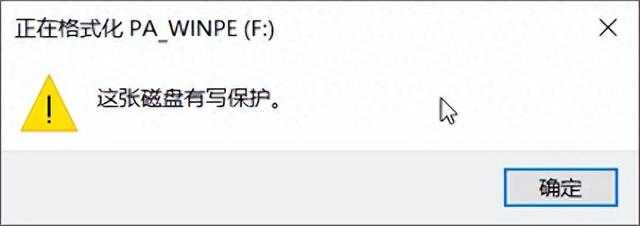
不能格式化只读U盘
“我购买了一个U盘,现在想要将视频文件从电脑复制到该U盘中,但是U盘默认是FAT32格式,无法保存超过4GB大小的单文件。所以我决定将这个U盘格式化为NTFS格式文件系统。 但当我执行格式化的时候,系统出现错误信息–磁盘被写保护。这该怎么办呢?如何才能成功格式化只读U盘?有没有什么好的建议,谢谢大家!”
5个快速禁用U盘只读功能的方法
用户在格式化期间遇到磁盘只读(写保护)问题是比较常见的。一般来说,如果你的U盘是写保护状态,那它只能读取数据,不允许你删除或修改U盘上的任何数据,以保护U盘的安全。如果需要取消U盘的只读状态,可以使用以下方法。
1. 检查写保护开关
部分U盘上有物理写保护开关,你可以检查这个开关是否开启,如果开启可以将其关闭以关闭U盘的写保护状态。
2. 通过Diskpart清除U盘上的只读
要解决U盘写保护的问题,你可以通过diskpart命令来检查U盘的属性。步骤如下:
1. 同时按“Windows + R”打开“运行”框。
2. 输入“diskpart”,然后按“回车”。
3. 输入以下命令,并在每个命令后按“回车”。
list disk
select disk n
attributes disk
![]()
3. 在注册表编辑器中禁用写保护
如果看到“当前只读状态:是”和“只读:否”,则该考虑Windows注册表项的值是否正确。如果没有,你可以编辑Windows注册表以禁用写保护。
1. 在“运行”框中输入“regedit”,然后按“回车”键。
2. 转到以下路径:
ComputerHKEY_LOCAL_MACHINESYSTEMCurrentControlSetControlStorageDevicePolicies
注意: 如果“Control”下没有StorageDevicePolicies,请右键单击“Control”,选择“新建”->”值”,并将其命名为StorageDevicePlicies;然后右键单击StorageDevicePolices文件夹,转到“新建”>“DWORD(32位)值”,并将其命名为WriteProtect。
3. 右键单击WriteProtect,并将值从1更改为0。然后,单击“确定”以禁用U盘的只读。
![]()
4. 通过CHKDSK删除写保护
要修复由损坏导致的只读U盘,可以运行 chkdsk命令解决此问题。
1. 打开运行框,输入“cmd”,然后按“回车”。
2. 输入“chkdsk e:/f”,其中“e”是u盘的盘符。
注意: 如果出现消息提示–由于卷已损坏而无法完成操作,则可以尝试以下命令:chkdsk e:/ f / r / x删除损坏并在U盘上写保护。
之后,你可以输入“exit”以关闭cmd。
![]()
5. 第三方格式化工具来格式化写保护U盘
上述方法都可以帮你删除U盘上的写保护,在许多情况下,你可以通过格式化来解决写保护的问题。要格式化U盘,建议使用傲梅分区助手。它可以将U盘格式化为FAT32,NTFS,exFAT,Ext2或Ext4,以兼容不同的系统和设备。除此之外,还可以实现动态磁盘转换为基本磁盘。
1. 下载安装并打开傲梅分区助手。在主界面中,找到U盘,右键单击其上的分区,然后选择“格式化”。
2. 设置分区的文件系统,然后单击“确定”。
3. 检查挂起的操作,然后单击“提交”以执行即可。
总结
以上是解决只读U盘怎么格式化问题的方法,你可以根据自己的情况选择一种或多种方式来取消U盘的写保护,如果无法取消,也可以使用傲梅分区助手来将其格式化。该软件除了可以格式化磁盘,还能帮你实现无损MBR转换为GPT 、安全擦除重磁盘、调节分区大小等任务,一起来试试!
转载此文是出于传递更多信息目的。若来源标注错误或侵犯了您的合法权益,请与本站联系,我们将及时更正、删除、谢谢。
https://www.414w.com/read/598868.html